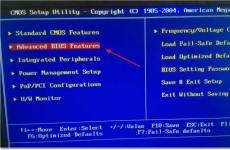Как да прехвърляте данни от iPhone на iPhone. Как да прехвърлите данни на нов iPhone - всички начини Как да свържете нов iPhone към стар
Собствениците на iPhone, както и другите потребители на мобилна електроника, в крайна сметка трябва да сменят старото си устройство с ново. Независимо от причината - устройството е счупено или остаряло, има нужда от прехвърляне на данни от iPhone към iPhone. Ето защо в тази статия ще разгледаме наличните методи за прехвърляне на информация, които отговарят на вашите възможности.
Начини за прехвърляне на данни от iPhone
Собственикът на iPhone има три метода за преместване на информация:
- Облачна услуга iCloud.
- Програми за синхронизиране на работния плот.
- Програми за възстановяване на работния плот.
Услугата iCloud се основава на синхронизация със собствено облачно хранилище. Този метод ви позволява просто и бързо да копирате основни типове файлове с минимални усилия. Удобството се състои в липсата на кабелна връзка с компютъра. В този случай старото и новото устройство трябва да бъдат свързани към Wi-Fi точка с неограничен трафик, ако трябва да прехвърлите значително количество данни. Също така си струва да се отбележи, че свободният капацитет за съхранение е 5 GB. Ако има повече информация, част от данните ще трябва да бъдат прехвърлени по други начини или трябва да се закупи допълнително място.
Настолните програми за синхронизиране на данни са полезни, когато няма Wi-Fi точка с неограничен трафик или когато трябва да копирате голямо количество информация. За да копирате информация, трябва да използвате официалния клиент на iTunes или аналози на трети страни: iFunBox, iTools, DiskAid, CopyTrans или iExplorer. Принципът на работа на изброените програми е един и същ. Разликите са в интерфейса и лекотата на навигация, както и в модела на разпространение - платен или безплатен.
Настолните програми за възстановяване на данни ви позволяват също да направите копие на съществуваща информация - на компютър или на ново устройство. Освен това такива програми са незаменими, ако трябва да възстановите или спешно да извлечете данни от повреден iPhone.
Прехвърлете информация на iPhone с помощта на услугата iCloud
важно! Първо прехвърлете SIM картата от старото устройство на новия телефон. Ако устройството е конфигурирано, изчистете данните. Трябва също да имате AppleID акаунт.
- Свържете стария си телефон към Wi-Fi мрежата.
- Отворете настройките, след това iCloud. За версии на системата 10.2 и по-ниски, тогава трябва да отворите елемента „Архивиране“.
- Активирайте опцията за копиране на данни. След това кликнете върху реда „Създаване на резервно копие“.
- Изчакайте, докато процесът на копиране приключи.
- Включете новото устройство. Следвайте инструкциите, докато се появи секцията Wi-Fi.
- Свържете вашето устройство към безжична интернет точка. Когато видите подканата „Програми и данни“, изберете „Възстановяване от резервно копие на iCloud“.
- Влезте в услугата.
- Когато бъдете подканени, изберете съществуващо копие на данните.
- Изчакайте, докато процесът приключи.
Инструкции за прехвърляне на данни чрез iTunes
- Свържете старото си устройство към компютъра с помощта на кабел за синхронизиране.
- Изтеглете и инсталирайте най-новата версия на iTunes. Ако помощната програма е инсталирана, проверете за актуализации. Необходими са действия, за да може програмата да разпознае правилно телефона.
- Изберете устройство, ако са свързани 2 или повече устройства.
- Когато запазвате данни от програмите „Здраве“ и „Активност“, в раздела „Преглед“ поставете отметка в квадратчето до „Шифроване на архива“.
- Ако не се нуждаете от данните от програмите Health и Activity, тогава не проверявайте опцията за криптиране. Просто щракнете върху бутона „Създаване на копие сега“.
- Когато приключите със запазването на архива, отидете на „Настройки на iTunes“ и след това на „Устройства“. Проверете за наличието на икона със затворен катинар до свързаното устройство, както и датата, на която е създадено архивирането. Ако информацията е налице, резервното копие се запазва.
- Свържете ново устройство и го маркирайте като основно.
- Изберете „Възстановяване от копие“, където посочвате резервното копие.
- Изчакайте, докато процедурата приключи, и след това изключете телефона си, ако не са необходими допълнителни действия.


Инструкции за прехвърляне на информация към iPhone с помощта на програмата за възстановяване
Алгоритъм на действията при използване на програмата Ultdata
- Изтеглете и инсталирайте програмата от официалния сайт.
- Свържете вашия iPhone с кабел за синхронизиране и изчакайте, докато програмата открие свързаното устройство.
- След това щракнете върху бутона „Възстановяване от iOS устройство“. Поставете отметки в квадратчетата до елементите с данни, които искате да запазите. След това щракнете върху бутона „Стартиране на сканирането“.
- Програмата ще покаже наличните данни, където потребителят трябва да маркира файлове за запазване.
- След това ще бъдете подканени да прехвърлите файлове на вашия компютър или ново устройство. В първия случай ще трябва да посочите папка на вашия компютър. Във втория свържете нов телефон и следвайте инструкциите на програмата.




След закупуване на ново устройство с iOS повечето потребители първо решават да прехвърлят данни от стария телефон на новия, но това не е толкова лесно. Трябва да знаете всички нюанси на прехвърлянето на данни към ново устройство чрез iCloud и iTunes.
Важно: Преди да започнете да прехвърляте данни, е важно да инсталирате SIM карта в новозакупеното устройство.
Прехвърлете данни от стар iPhone към нов с помощта на iCloud
На стар iPhone:
1) Свържете устройството чрез Wi-Fi мрежа.
2) Отидете в менюто „Настройки“ и в секцията iCloud изберете функцията „Архивиране“

3) Ако е необходимо, активирайте превключвателя, отговорен за iCloud архивиране” и изберете опцията за създаване на резервно копие.
4) Изчакайте процесът да завърши.
На нов iPhone:
Важно е да знаете: Ако вашият нов iPhone вече е настроен, важно е да извършите хардуерно нулиране. В менюто с настройки на устройството в секцията „Общи“ има „Нулиране“, където трябва да изберете функцията „Изтриване на съдържание и настройки“. След това iPhone може да се използва като ново устройство.
1) Включете устройството и следвайте инструкциите, докато се появи прозорецът „Програми и данни“.
2) Кликнете върху опцията за възстановяване от iCloud копие."

3) Въведете своя Apple ID, за да влезете в iCloud.
4) Изберете последното архивиране в списъка, за да изтеглите текущото съдържание и настройки.
5) Изчакайте, докато процесът на възстановяване от резервно копие на iCloud приключи и завършете настройката на iOS устройството.
Така сте прехвърлили всичките си данни от старото на новото устройство. Процесът с iTunes е подобен.
Прехвърляне на данни от старо устройство с помощта на iTunes
На стар iPhone:
Важно: текущата версия на iTunes трябва да бъде инсталирана на вашия компютър. Можете да актуализирате iTunes на компютър чрез менюто „Помощ“ → „Актуализации“, а на Mac чрез актуализации на вградения магазин. Най-новата версия на онлайн магазина може да бъде изтеглена от уебсайта на Apple.
1) Свържете стария си телефон към вашия компютър и стартирайте iTunes.
2) Изберете устройството в iTunes.
3) Кликнете върху „Създаване на копие сега“. За да запазите приложения като „Здраве“ или „Активност“ в резервно копие, трябва да поставите отметка в квадратчето до функцията, отговорна за шифроването на резервното копие, и да посочите парола.

4) Изчакайте процесът да завърши. Можете да проверите резултата от менюто „Редактиране“ → „Настройки“ → „Устройства“. Датата на създаване трябва да се показва до създадените резервни копия.

На нов iPhone:
1) Включете притурката и следвайте инструкциите, докато се появи „Програми и данни“.
2) Изберете опцията за възстановяване от копие на iTunes и щракнете върху „Напред“

3) Свържете вашето устройство към PC/Mac и стартирайте магазина.
4) Изберете телефона в прозореца на iTunes.

5) Изберете опцията за възстановяване от копие за предварително създадено архивиране. Важно е най-новото копие да бъде избрано за възстановяване въз основа на неговата дата и размер.
6) Изчакайте възстановяването да завърши.
7) Завършете настройката на телефона си.
Всичко! Прехвърлихте всички данни от старото устройство и напълно подготвихте новата притурка за по-нататъшна употреба.
Прехвърлянето на всички данни от iPhone към iTunes може да се наложи в различни случаи. Най-често потребителите имат тази нужда при закупуване на нов iPhone, към който трябва да прехвърлят цялото съдържание на старото устройство. iTunes в този случай става точка за прехвърляне. Подробности за това как да прехвърлите всички данни от iPhone към iTunes са описани в тази инструкция.
Стъпка 1: Свържете вашия iPhone към вашия компютър и стартирайте iTunes. Ако iTunes не е инсталиран на вашия компютър, изтеглете текущата версия на помощната програма от Официален уебсайт на Apple .
Стъпка 2: Изберете вашето устройство в прозореца на iTunes.
 Стъпка 3: В раздела "". Преглед", който се отваря по подразбиране, поставете отметка в квадратчето до " Този компютър"и натиснете" Създайте копие сега».
Стъпка 3: В раздела "". Преглед", който се отваря по подразбиране, поставете отметка в квадратчето до " Този компютър"и натиснете" Създайте копие сега».
iTunes ще започне процеса на създаване на резервно копие на вашия компютър. Следното съдържание е запазено в копието:
- Настройки на устройството.
- Данни за инсталираните приложения и техните настройки.
- История на текстовите съобщения, включително iMessage. важно!За да възстановите успешно iMessage, SMS и MMS съобщения, имате нужда от SIM карта, която използвате, когато създавате резервно копие.
- Изглед на началния екран и ред на приложенията.
- Данни от приложението Health.
- Медийна библиотека (снимки и видеоклипове).
- История на покупките от App Store, iTunes Store и iBooks Store.
- Настройки на устройството HomeKit.
- Мелодии.
Стъпка 4. Изберете елемента от менюто " Файл» → « устройства» → « Преместване на покупки от [име на устройство]" Изчакайте синхронизирането да завърши. Продължителността му зависи от броя покупки, направени на мобилното устройство.
 Готов! Можете да проверите успешното прехвърляне на данни от iPhone към iTunes в менюто " редактиране» → « Настройки → « устройства" В полето " Архивиране на устройства» трябва да се покаже архивното копие с текущата дата.
Готов! Можете да проверите успешното прехвърляне на данни от iPhone към iTunes в менюто " редактиране» → « Настройки → « устройства" В полето " Архивиране на устройства» трябва да се покаже архивното копие с текущата дата.
 Вижте също.
Вижте също.
Има различни начини за прехвърляне на данни от един iPhone на друг. За да направите това, просто създайте резервно копие с цялата информация на старото устройство и го прехвърлете на новото. Това може да стане с помощта на облачно хранилище или специален софтуер.
Използваме iCloud за прехвърляне
Най-често срещаният начин за прехвърляне на информация между различни iPhone без компютър. Подходящо, ако размерът на резервното копие не надвишава 5 GB (количеството свободно достъпно пространство в iCloud) или е закупено допълнително място в акаунта ви. Първото нещо, което трябва да направите е прехвърлете важна информация от вашия стар iPhone:
- Чрез списъка с приложения отидете в менюто „Настройки“. Ще се отвори списък с параметри, налични за промяна.
- Превъртете през списъка и намерете „iCloud“. Кликнете върху него, за да отворите подробна информация.
- Най-долу изберете „Съхранение и копия“ (в зависимост от версията на iPhone, елементът може да има различно име) или „Архивиране“.
- Ако архивирането вече е активирано, ще се покаже датата, на която е създадено последното копие, и неговият размер. Ако е необходимо, може да се премахне. Щракнете върху „ “, за да актуализирате съществуващ или да създадете нов. Ще бъдете уведомени, че файловете са прехвърлени от известие на екрана.
Ако устройството е свързано към интернет, информацията ще започне да се копира към iCloud сървъра. Веднага след като този процес приключи, данните могат да бъдат изтеглени на друг iPhone и за това:
- Включете новото си устройство и следвайте съветника за настройка, докато се появи блокът Програми и данни.
- От предоставения списък изберете „Възстановяване от iCloud копие“. Влезте с вашия акаунт. За да направите това, предоставете вашия Apple ID и парола и приемете условията на лицензионното споразумение.
- Появява се списък с налични копия. Изберете най-новия, в противен случай няма да можете да прехвърляте файлове.
- Процесът на прехвърляне на данни ще започне. На екрана ще се покаже процесът и приблизителното време до края на процедурата. След това щракнете върху „Продължи“, за да завършите настройката на вашия iPhone.
След като създадете резервно копие чрез iCloud, можете да получите достъп до всички файлове през браузъра на вашия компютър. За да направите това, просто влезте в облачната услуга, като използвате вашия Apple ID акаунт.
Методът е удобен, защото за да прехвърлите данни от използван преди това iPhone, не е необходимо да прибягвате до помощни устройства (компютри, флаш памети). Основното е, че смартфоните са свързани към интернет (за предпочитане високоскоростен Wi-Fi).
Можете да архивирате само определени файлове чрез iCloud. За да направите това, когато създавате копие (в менюто „Настройки“), изберете необходимите елементи (контакти, снимки, приложения).
Прехвърляне чрез iTunes
За разлика от предишния метод, размерът на създаденото резервно копие е ограничен само от характеристиките на физическия носител. За да прехвърлите данни, ще ви трябва компютър с инсталиран iTunes. Предлага се за безплатно изтегляне от официалния уебсайт на Apple. Процедура:
- Свържете iPhone, от който искате да прехвърлите данни, към вашия компютър и стартирайте iTunes. За да направите това, използвайте USB кабел. Влезте с вашия Apple акаунт.
- В горната част на програмата изберете Файл. В списъка, който се отваря, щракнете върху „Устройства“ - „Синхронизиране“. Архивирането ще започне да се създава, когато процесът приключи, изключете iPhone от компютъра.
- Ако новият iPhone вече е включен, тогава трябва да го върнете към фабричните настройки. Това може да стане през главното меню.
- След като прехвърлите всички файлове, свържете новото си устройство към компютъра и следвайте съветника за инсталиране, докато на екрана се появи „Настройка на iPhone“. Изберете „Възстановяване на копия от iTunes“ и потвърдете действието в програмата на вашия компютър.
- На екрана ще се появи индикатор за възстановяване. Когато скалата е напълно запълнена, синхронизацията ще приключи.
Новият iPhone може да бъде изключен от компютъра. След като го включите, всички медийни файлове, бележки, документи вече ще бъдат копирани в него и приложенията ще бъдат инсталирани.
Използване на Tenorshare iCareFone
Специален софтуер за оптимизиране на работата на iOS устройства. Разпространява се безплатно и може да се използва на компютри с Windows и Mac. За да създадете резервно копие чрез Tenorshare iCareFone, инсталирайте софтуера на вашия компютър и Следвай тези стъпки:
- Свържете вашия iPhone към вашия компютър и изберете категорията „Архивиране и възстановяване“ в прозореца на програмата. Ще се появи нов прозорец, щракнете върху „Създаване на резервно копие“. Създаването на подобно архивиране ще започне, както в iTunes.
- Ще се появи списък с налични резервни копия с подробна информация (дата на създаване, размер).
- След това можете да прехвърлите данни на новия iPhone от стария. За да направите това, свържете го към вашия компютър и чрез категорията „Архивиране и възстановяване“ изберете желаното копие и щракнете върху „Възстановяване“.
- Ако искате да копирате файлове с определен формат, тогава на главната страница на програмата (веднага след стартирането) изберете „Файлов мениджър“.
- Ние ще прехвърлим файлове, приложения и друга информация, която планирате да запазите на вашия компютър (контакти в телефонния указател, календар, бележки). След това те могат да бъдат експортирани и импортирани между различни устройства.
Данните ще се изтеглят автоматично на вашия нов iPhone. По време на процеса устройството ще се рестартира няколко пъти и в някои случаи може да се наложи да потвърдите действията на екрана на компютъра. Папките с прехвърлени данни ще бъдат автоматично разпределени в паметта на iPhone.
други методи
За да прехвърлите данни от iPhone на iPhone, не е необходимо да изтегляте специален софтуер на компютъра си или да създавате копия в облачно хранилище iCloud. За това Можете да използвате по-прости методи:
Методите, описани по-горе, са подходящи за случаи, когато трябва да прехвърлите само определена информация (няколко снимки или документи) или потребителят вече е купил нов iPhone, но не иска да използва стария Apple ID (за достъп до iCloud) или нямате възможност да свържете устройствата към компютъра.
Архивирането помага не само в случаите, когато трябва да прехвърлите данни между старо и ново устройство, но и за да избегнете загубата им. Например, ако вашият iPhone се счупи или бъде изгубен. След това можете да получите достъп до тях по всяко време, чрез iCloud или запазен архив в iTunes.